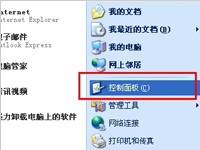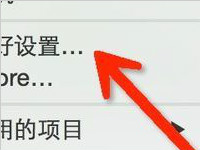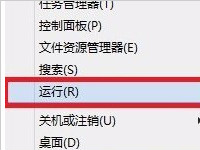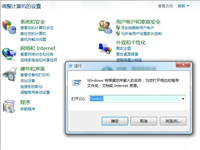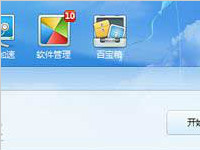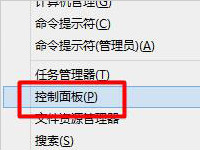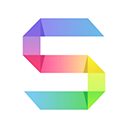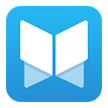这些最常用的eclipse快捷键你知道多少
Eclipse是什么软件,估计没有接触过的用户都不知道,Eclipse是一个开放源代码的、基于Java的可扩展的开发平台,作为一名Java程序员必须要会使用这款工具,如果能够熟练使用Eclipse快捷键将会帮助你更快的敲出代码,接下来盘点骨灰级开发者认为十大常用的Eclipse快捷键。
1. ctrl+shift+r:打开资源
这可能是所有快捷键组合中最省时间的了。这组快捷键可以让你打开你的工作区中任何一个文件,而你只需要按下文件名或mask名中的前几个字母,比如applic*.xml。美中不足的是这组快捷键并非在所有视图下都能用。
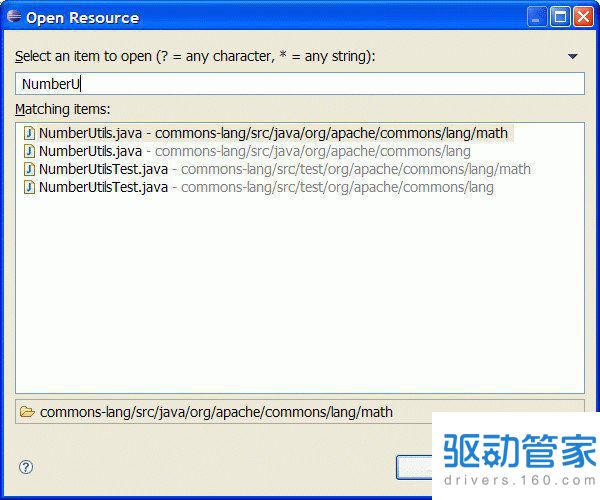
2. ctrl+o:快速outline
如果想要查看当前类的方法或某个特定方法,但又不想把代码拉上拉下,也不想使用查找功能的话,就用ctrl+o吧。它可以列出当前类中的所有方法及属性,你只需输入你想要查询的方法名,点击enter就能够直接跳转至你想去的位置。
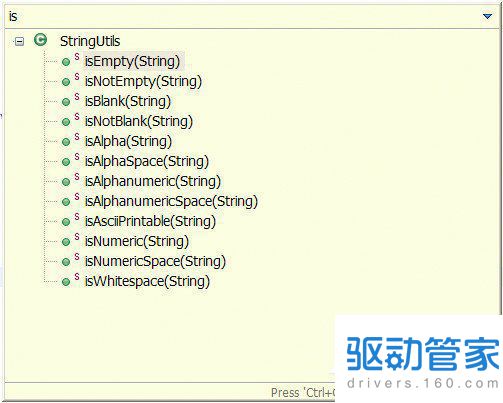
3. ctrl+e:快速转换编辑器
这组快捷键将帮助你在打开的编辑器之间浏览。使用ctrl+page down或ctrl+page up可以浏览前后的选项卡,但是在很多文件打开的状态下,ctrl+e会更加有效率。
4. ctrl+2,L:为本地变量赋值
开发过程中,我常常先编写方法,如Calendar.getInstance(),然后通过ctrl+2快捷键将方法的计算结果赋值于一个本地变量之上。 这样我节省了输入类名,变量名以及导入声明的时间。Ctrl+F的效果类似,不过效果是把方法的计算结果赋值于类中的域。
5. alt+shift+r:重命名
重命名属性及方法在几年前还是个很麻烦的事,需要大量使用搜索及替换,以至于代码变得零零散散的。今天的Java IDE提供源码处理功能,Eclipse也是一样。现在,变量和方法的重命名变得十分简单,你会习惯于在每次出现更好替代名称的时候都做一次重命名。要使 用这个功能,将鼠标移动至属性名或方法名上,按下alt+shift+r,输入新名称并点击回车。就此完成。如果你重命名的是类中的一个属性,你可以点击alt+shift+r两次,这会呼叫出源码处理对话框,可以实现get及set方法的自动重命名。
6. alt+shift+l以及alt+shift+m:提取本地变量及方法
源码处理还包括从大块的代码中提取变量和方法的功能。比如,要从一个string创建一个常量,那么就选定文本并按下alt+shift+l即可。如果同 一个string在同一类中的别处出现,它会被自动替换。方法提取也是个非常方便的功能。将大方法分解成较小的、充分定义的方法会极大的减少复杂度,并提 升代码的可测试性。
7. shift+enter及ctrl+shift+enter
Shift+enter在当前行之下创建一个空白行,与光标是否在行末无关。Ctrl+shift+enter则在当前行之前插入空白行。
8. Alt+方向键
这也是个节省时间的法宝。这个组合将当前行的内容往上或下移动。在try/catch部分,这个快捷方式尤其好使。
9. ctrl+m
大显示屏幕能够提高工作效率是大家都知道的。Ctrl+m是编辑器窗口最大化的快捷键。
10. ctrl+.及ctrl+1:下一个错误及快速修改
ctrl+.将光标移动至当前文件中的下一个报错处或警告处。这组快捷键我一般与ctrl+1一并使用,即修改建议的快捷键。新版Eclipse的修改建 议做的很不错,可以帮你解决很多问题,如方法中的缺失参数,throw/catch exception,未执行的方法等等。
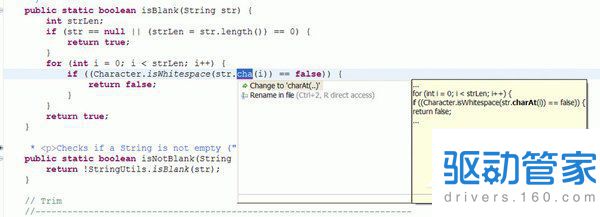
如果能够熟练应用这骨灰级开发者总结的快捷键组合,那么将更容易的浏览源代码,对于团队的整体开发效率和质量将有很大的提升。当然Eclipse快捷键还有很多很多,只有多去使用这些快捷键才能够更好的发挥它的作用。
控制面板管理工具用这个方法可以找到
我们在使用电脑的时候,用到最多的也就是控制面板了。我们可以通过打开控制面板,对电脑进行一些设置或者更改、删除一些软件等等。对于刚接触电脑的用户来说,怎么打开控制面板,控制面板在哪里都还不是很清楚。那WinXP控制面板管理工具在哪呢?怎么打开控制面板?
详情2018-01-02 17:04:11责编:dj 来源:驱动管家chkdsk工具是什么?chkdsk磁盘修复工具的相关介绍
一些用户对win7系统磁盘修复chkdsk工具不熟悉,也不清楚它的作用是什么,因此小编就给大家介绍一下win7系统磁盘修复chkdsk工具。 推荐: Win7安全版下载 Chkdsk工具是什么? Chkdsk是系统自带的磁盘修复工具命令,空格后面的带冒号字母是指定修复磁盘分区,
详情2018-01-03 15:50:59责编:dj 来源:驱动管家mac系统怎样才可以连接到手机蓝牙
很多朋友不太清楚MAC蓝牙怎么连接手机?下面小编给大家带来苹果MAC连接手机蓝牙教程,需要的朋友可以参考下
详情2018-01-03 10:00:45责编:dj 来源:驱动管家学会这些方法就可以轻松给cmos放电了
大多数用户使用CMOS放电都是为了重置BIOS设置,CMOS其实是存储主板设置参数的存储器。现有的主板大多设计了CMOS放电跳线方便用户进行放电操作。不过,CMOS放电的方法也不止这一种,阅读下文了解台式机CMOS放电三
详情2018-01-02 17:04:15责编:dj 来源:驱动管家应用程序并行配置不正确处理的方法介绍
在平时的工作中,我们可能会下载一些绿色版的软件使用,可是当我们想要打开这个软件却提示应用程序并行配置不正确,那么当你遇到Win8提示应用程序并行配置不正确怎么办?不知道怎么解决的朋友赶紧看看小编整理的以下文章内容吧!
详情2018-01-02 17:03:57责编:dj 来源:驱动管家以下的这些方法可以帮你快速解决explorer.exe应用程序错误
最近有网友反映,win7纯净版系统在使用的的过程中无缘无故的弹出错误窗口提示”Explorer exe应用程序错误,应用程序无法正常启动(0xc0000142)。请点击“确定”关闭应用程序。这该怎么办呢?本文提供Explorer exe应用程序错误0xc0000142错误窗口的三种解决方法
详情2018-01-02 17:04:08责编:dj 来源:驱动管家win7系统下还能这样查看控制面板命令
在Win7系统中,有很多的命令,可以方便用户使用操作,而自控制面板中,有非常多的应用,用户可以使用命令调出使用,那么这些命令是什么呢?其实这些命令都存储在电脑中,那么该怎么查看这些命令呢?下面和大家分享Win7系统查看控制面板命令的方法。
详情2018-01-02 17:04:13责编:dj 来源:驱动管家进入注册表有哪些常用到的命令
进入注册表有很多的命令 如果很熟悉了 使用起来也很方便的
详情2018-01-02 17:04:19责编:dj 来源:驱动管家想要提高电脑系统运行速度试下清理注册表
由于卸载过的软件的垃圾残留等各种因素造成了注册表垃圾越来越多,影响到系统的正常运行,下面为大家介绍下Win10如何清理注册表垃圾
详情2018-01-02 17:04:19责编:dj 来源:驱动管家win10想要打开控制面板利用这些快捷键吧
Win10系统虽然已经推出来有一阵子了,但是很多用户对于它的使用还不是很了解,比如Win10如何使用快捷键打开控制面板?这个问题其实很简单,不懂的朋友可以看看小编整理的以下教程,相信对你会有所帮助的。
详情2018-01-02 17:04:13责编:dj 来源:驱动管家
- 为什么移动硬盘不显示?电脑上找不到移动硬盘图标怎么办?
- 勒索软件补丁:安装android7.0 nougat
- 浏览器缓存怎么清理?浏览器缓存清楚方法详解
- 电脑为什么要进行硬件检测?
- 关于最常用到的草图大师快捷键都在这里了
- 无线鼠标没反应要怎么解决?无线鼠标没反应可以修吗?
- qq游戏大厅怎么多开?qq游戏大厅多开的方法
- ctfmon.exe是什么进程?ctfmon.exe病毒有什么危害?
- 电脑突然没有了声音怎么办?这些方法可以帮到你
- 别光顾着晒你的年度账单了 这行小字你有没有注意到
- xp系统电脑怎么快速设置静音?电脑静音快捷键是什么
- 台式机电源键一碰就关机咋办? 台式机电源键一碰就关机解决办法
- linux防火墙怎么设置? 防火墙在linux系统上的应用
- ipodservice.exe程序可以关闭吗?如何禁止ipodservice.exe进程?
- 隐藏文件扩展名的方法都有哪些?
- 关于picasa网络相册软件的一些使用方法介绍
- U盘启动盘制作完成后为何不能进入PE系统?
- 怎么利用ldap服务器攻击网站?ldap服务器攻击的威力
- x窗口系统的由来 x窗口系统称呼上的误区
- 云计算是什么意思?云计算可能会导致隐私泄露